1.介绍
数据库解决了文件保存数据的缺点:
- 文件的安全性问题
- 文件不利于数据查询和管理
- 文件不利于存储海量数据
- 文件在程序中控制不方便
数据库能更有效的管理数据,数据库可以提供远程服务,即通过远程连接来使用数据库,因此也称为数据库服务器.
数据库存储介质:
- 磁盘
- 内存
2. 数据库分类
数据库分为:关系数据库、非关系数据库。
- 关系数据库(RDBMS):
即采用了关系模型来组织数据的数据库。简单来说,就是二维表格模型,而一个关系型数据库就是由多张能互相连接的二维行列表格组成的数据库.
常见的关系型数据库如: 基于标准SQL,只是内部实现有些区别.
- Oracle:甲骨文产品,适合大型项目,适用于做复杂的业务逻辑处理,如ERP,OA等企业信息系统.[收费]
- MySQL:属于甲骨文,不适合做复杂的业务,开源免费.
- SQL Server:微软的产品,安装部署在Windows server上,适用于中大型项目.[收费]
- 非关系型数据库: 不规定基于SQL实现,现在跟多指NoSQL数据库,如
- 基于键值对(Key-Value):如 memcached、redis.
- 基于文档型:如 mongodb
- 基于图型:如 neo4j
- 基于列族:如 hbase
关系型数据库与非关系型数据库的 区别:
| 关系型数据库 | 非关系型数据库 | |
|---|---|---|
| 使用SQL | 是 | 不强制要求,一般不基于SQL实现 |
| 事务支持 | 支持 | 不支持 |
| 复杂操作 | 支持 | 不支持 |
| 海量读写操作 | 效率低 | 效率高 |
| 基本结构 | 基于表和列,结构固定 | 灵活性比较高 |
| 使用场景 | 业务方面的OLTP系统 | 用于数据的缓存、或基于统计分析的OLAP系统 |
3. MySQL安装
- 检查操作系统类型:32位或者64位
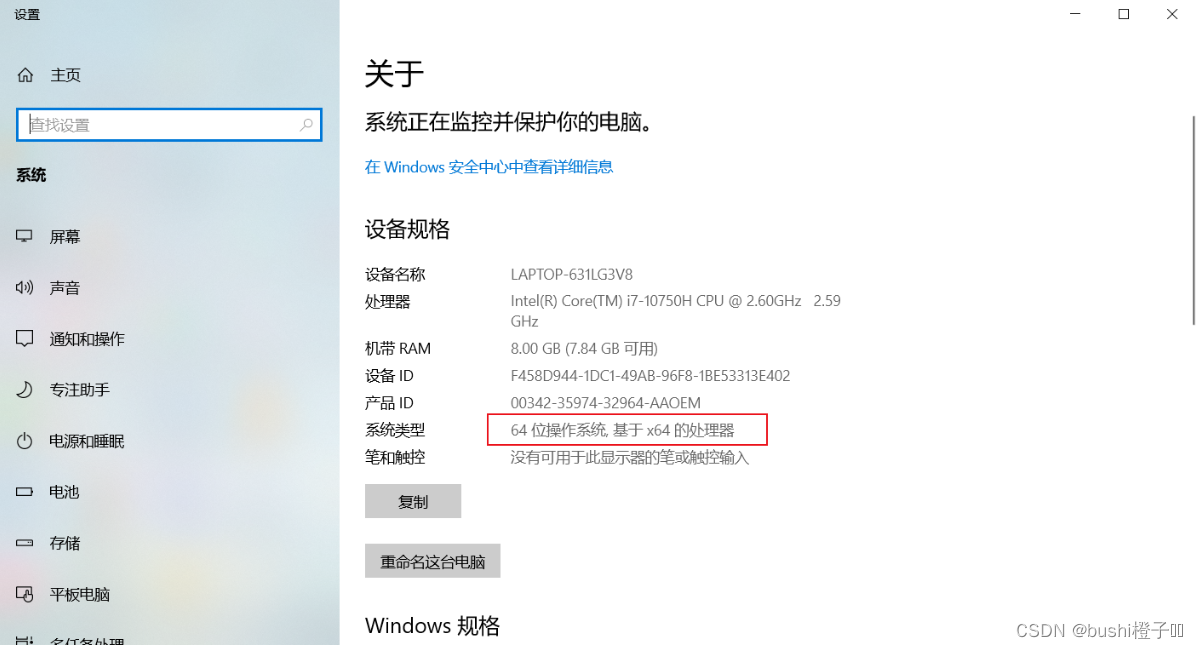
-
检查系统是否已安装MySQL:
如安装建议完全卸载之后重新安装,百度搜索教你如何彻底卸载.
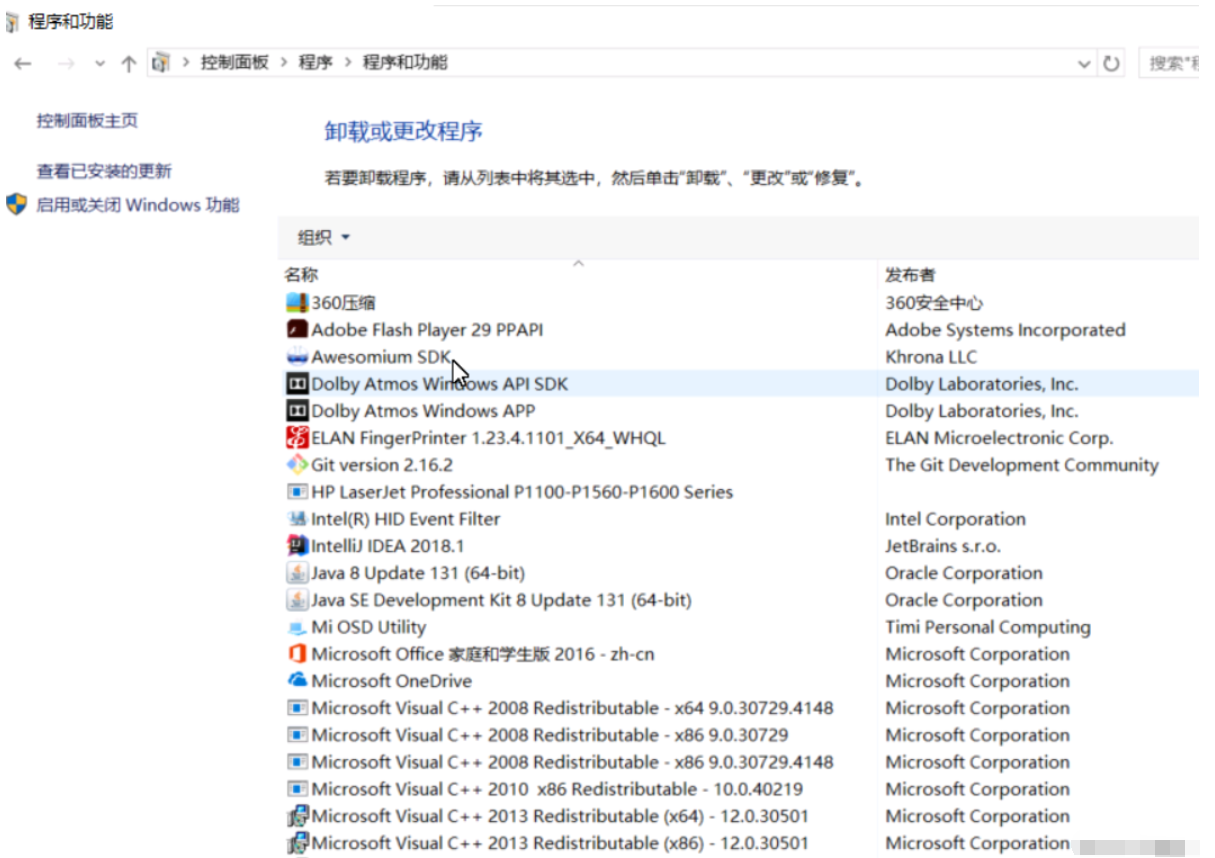
- 开始安装
执行安装包之后,系统会有一些安全阻止提醒,同意即可,接下来同意授权许可,继续下一步。
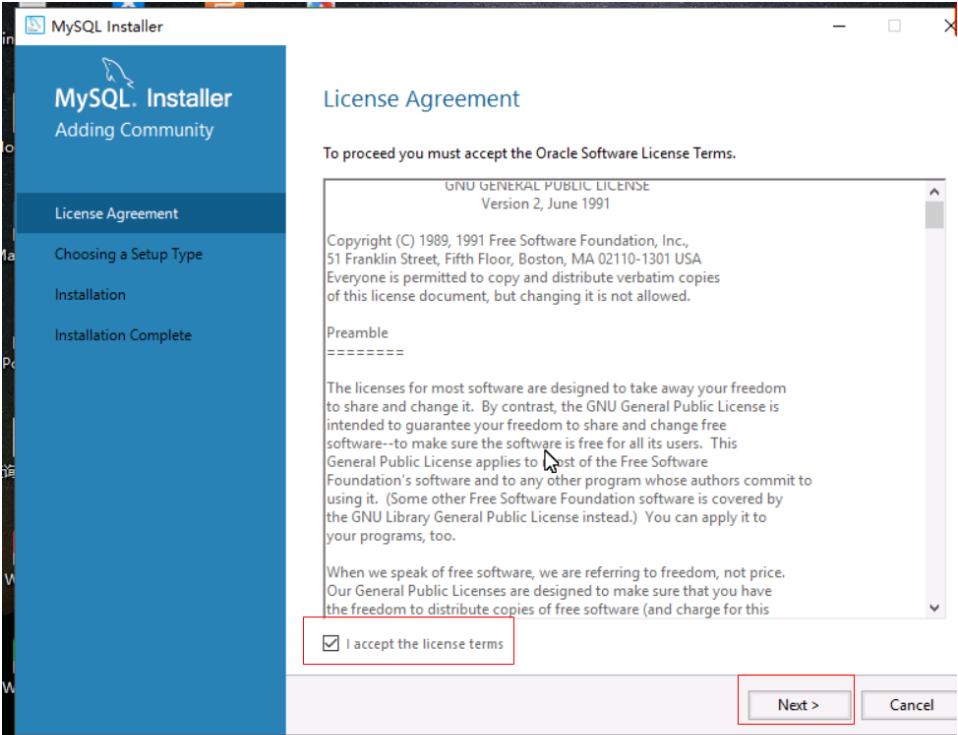
- 选择安装类型
选择 Custom !!!

-
选择安装产品和特性
- 安装能够满足MySQL开发的基本组件,这里选择MySQL Server,选择x86(32位)还是x64(64位)根据系统类型决定。
- 点击Next
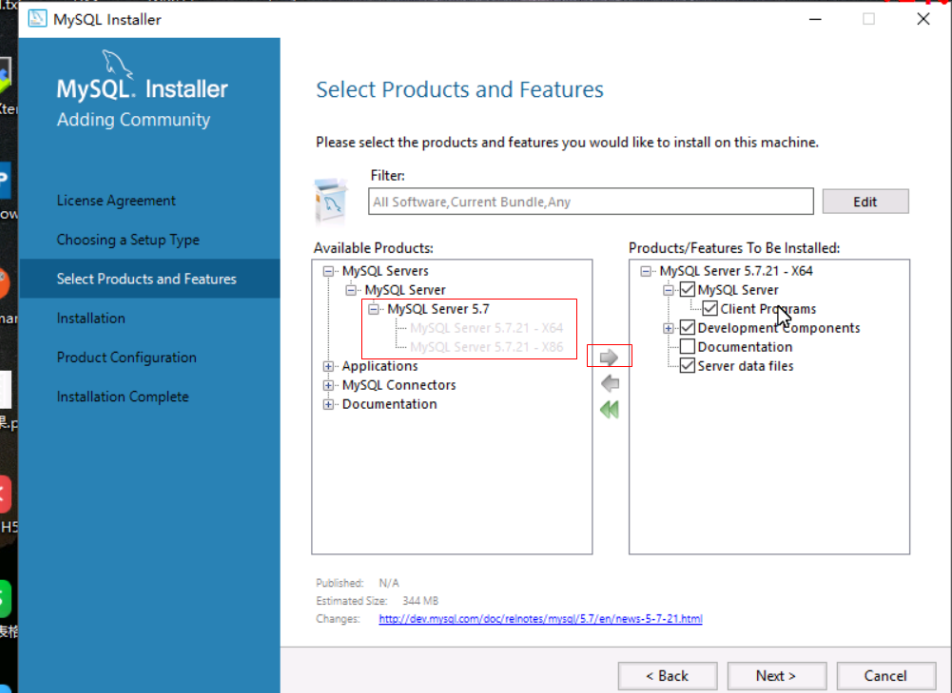
- 点击Execute
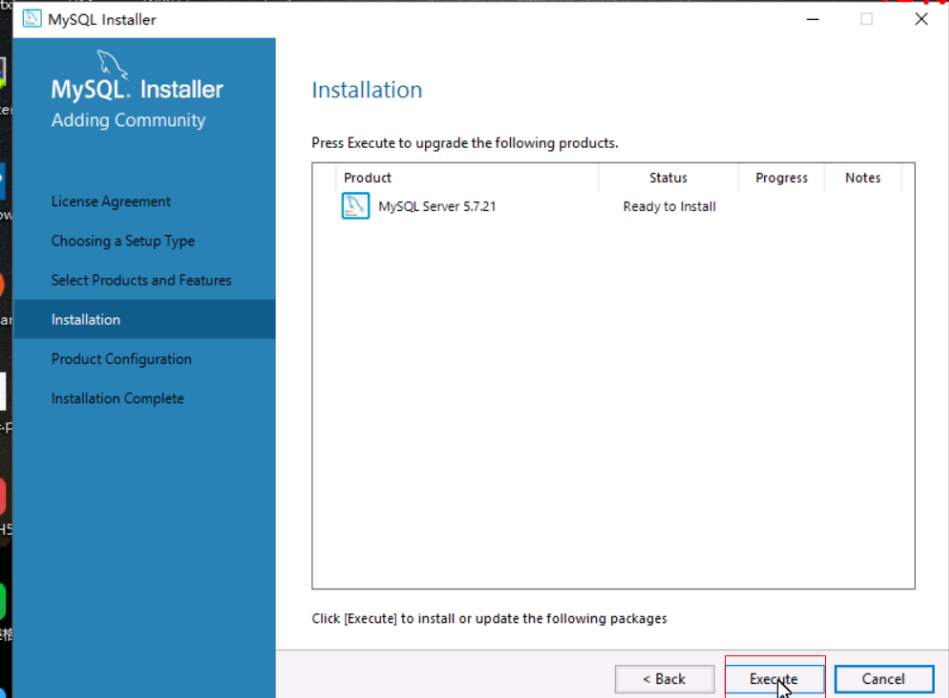
- 开始配置
配置类型和网络
MySQL安装包给我们默认提供了最佳配置, 此处配置保持默认即可,一路一直点击Next。
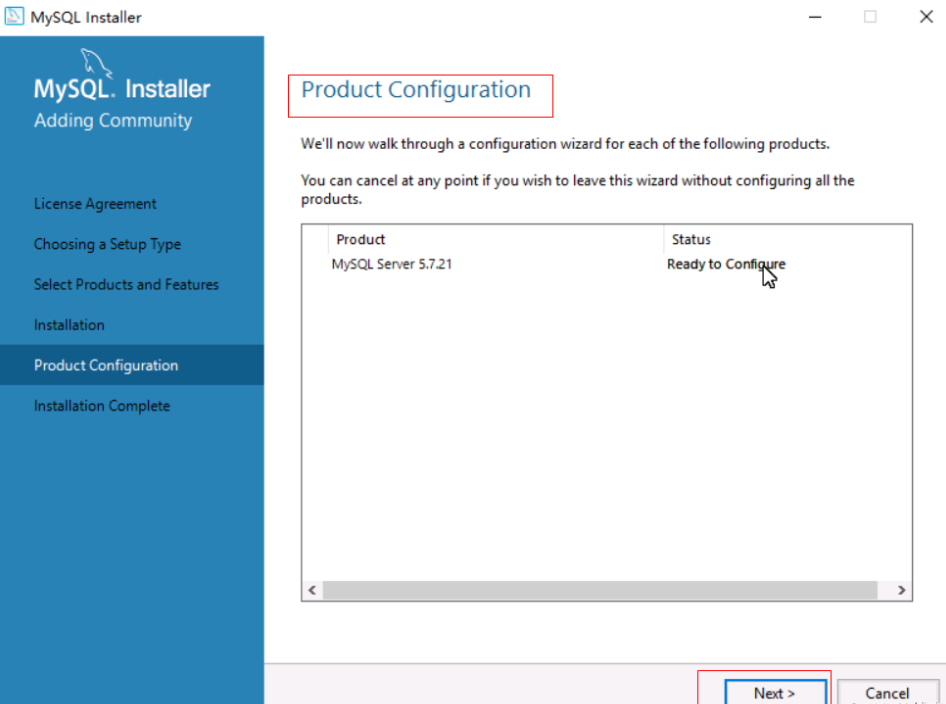
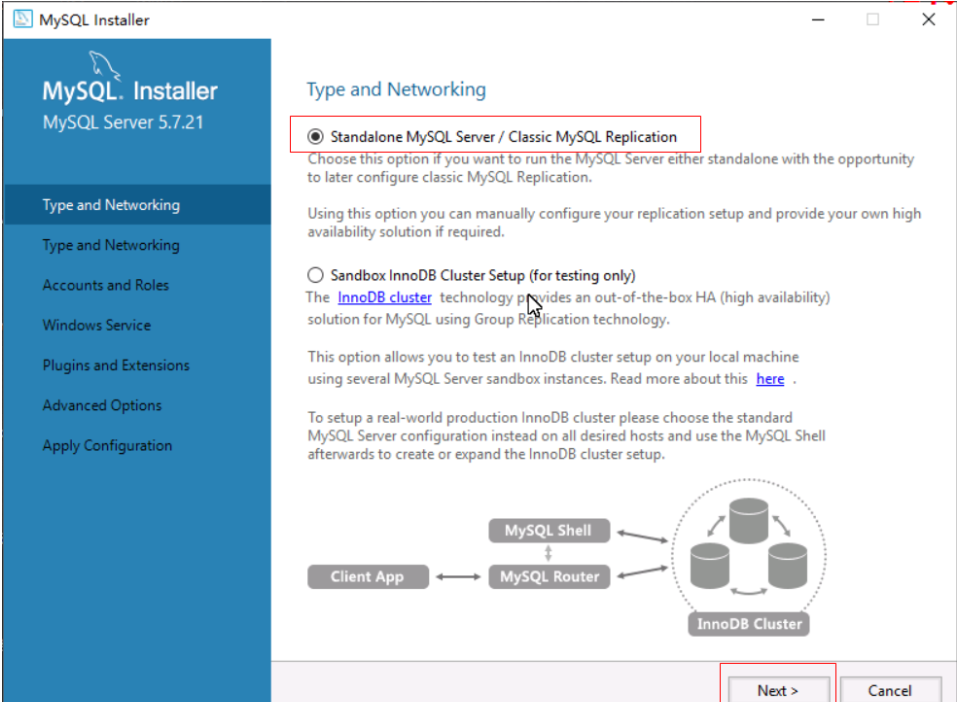
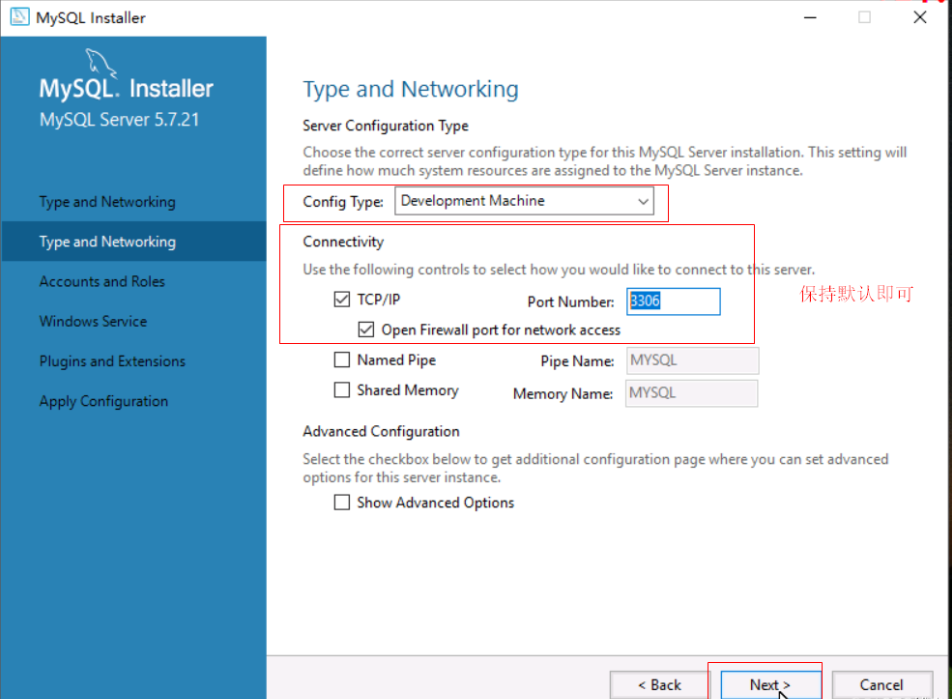
- 配置帐号密码
这里密码设置完成之后,务必牢记,后续使用root用户访问MySQL服务时必须使用该密码。
建议 123456,放心啦没人能黑你的数据库的,都没啥值钱的东西0o0
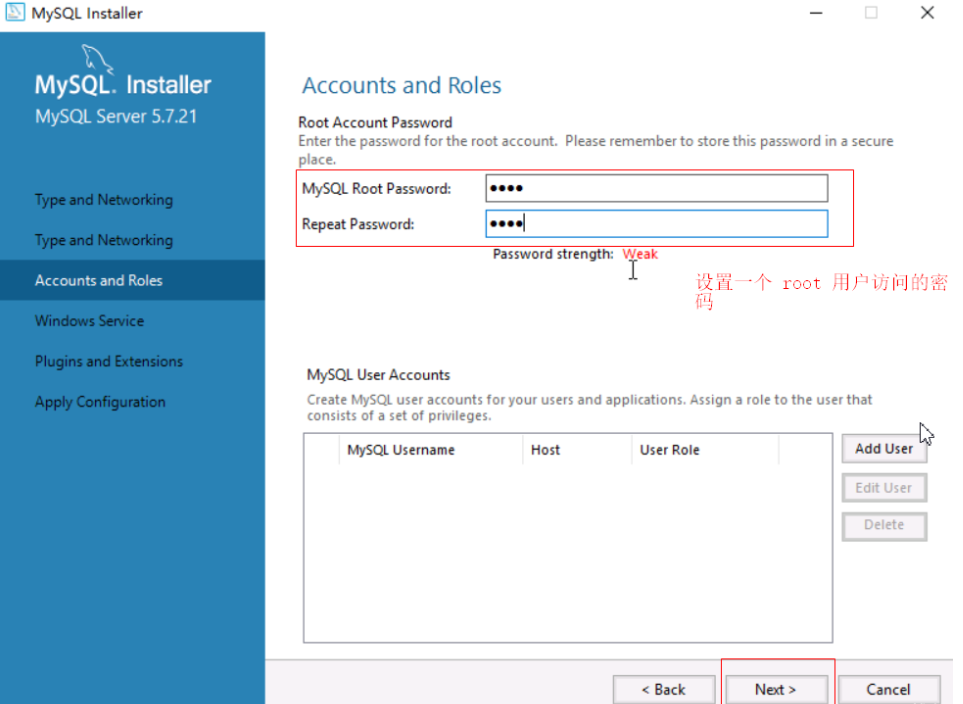
- 配置MySQL服务
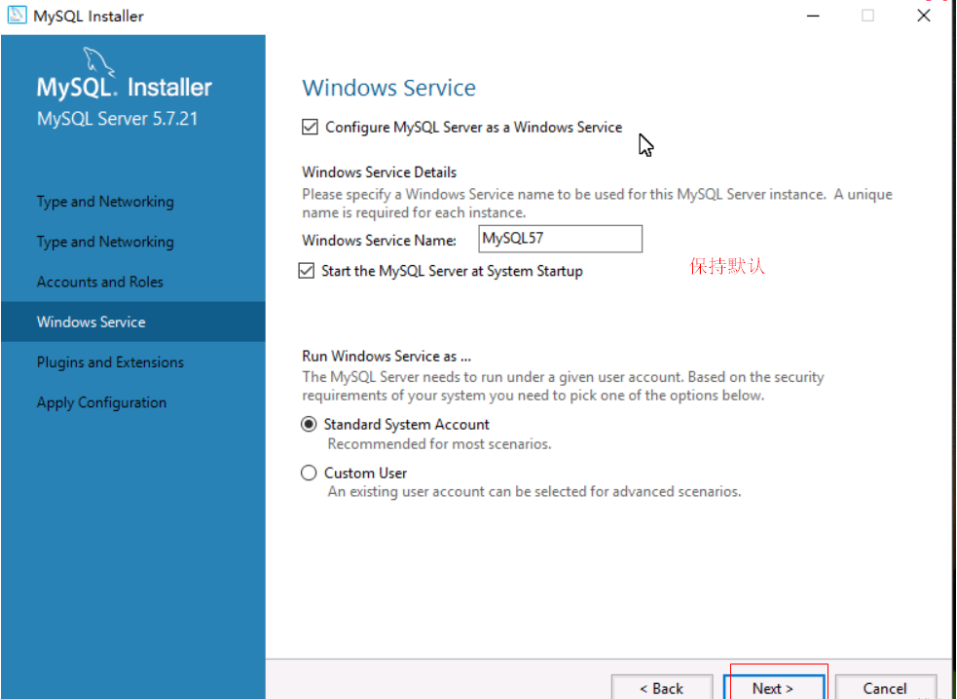
-
执行配置生效
-
可能你的这个页面比我的要少一些,没关系,等全部绿√后,点击Execute
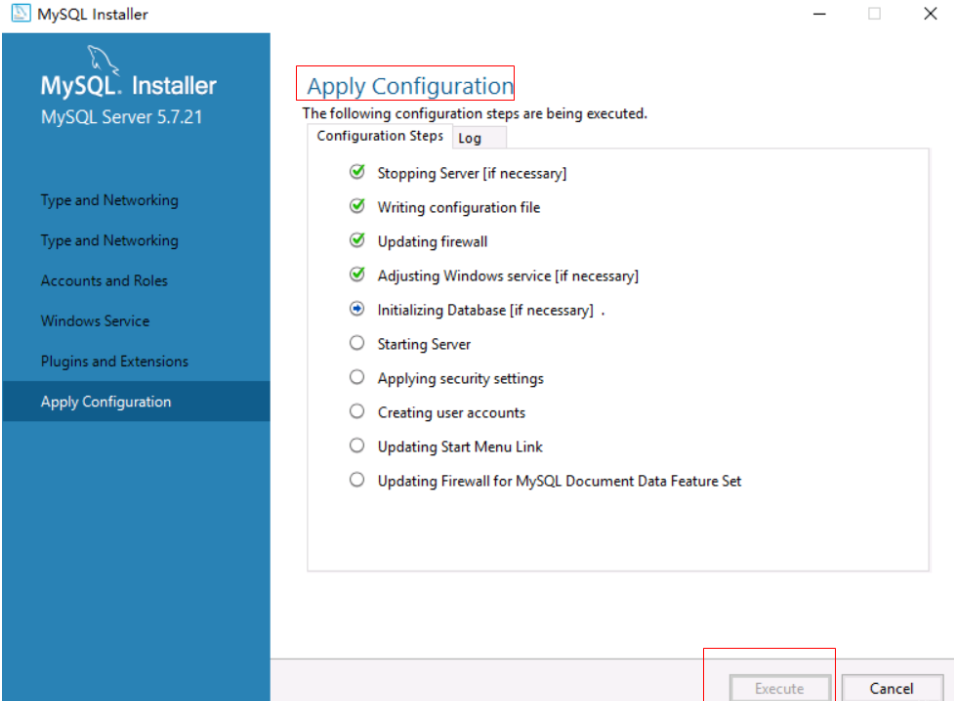
-
使用MySQL
-
查看Windows下的MySQL服务
正在运行就可以啦
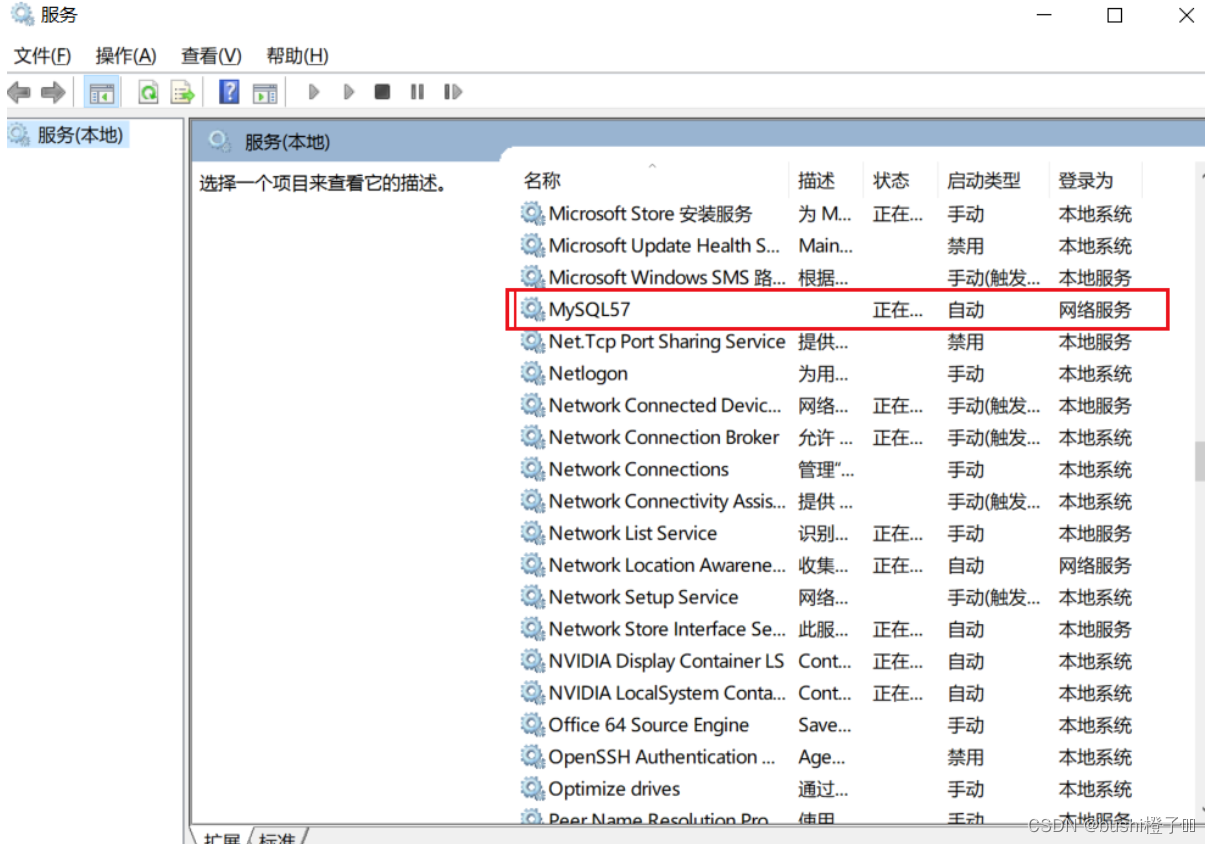
-
通过MySQL Client连接MySQL服务
-
有两个MySQL Client,点击任意一个都可以.

- 输入密码,然后回车,成功连接后会出现一下所示:
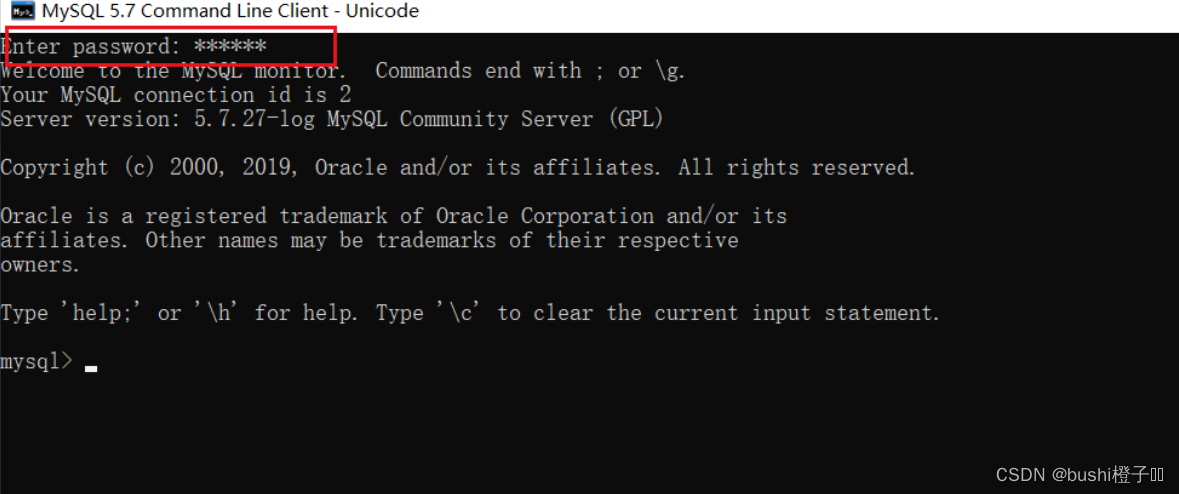
- 到此,安装成功啦~
4. 修改默认配置的编码格式
- 进入到自己的MySQL的安装目录,找到
my.ini文件,用记事本打开.[打开之前,**先备份一份my.ini!!!**以防修改错误,MySQL打不开了!]

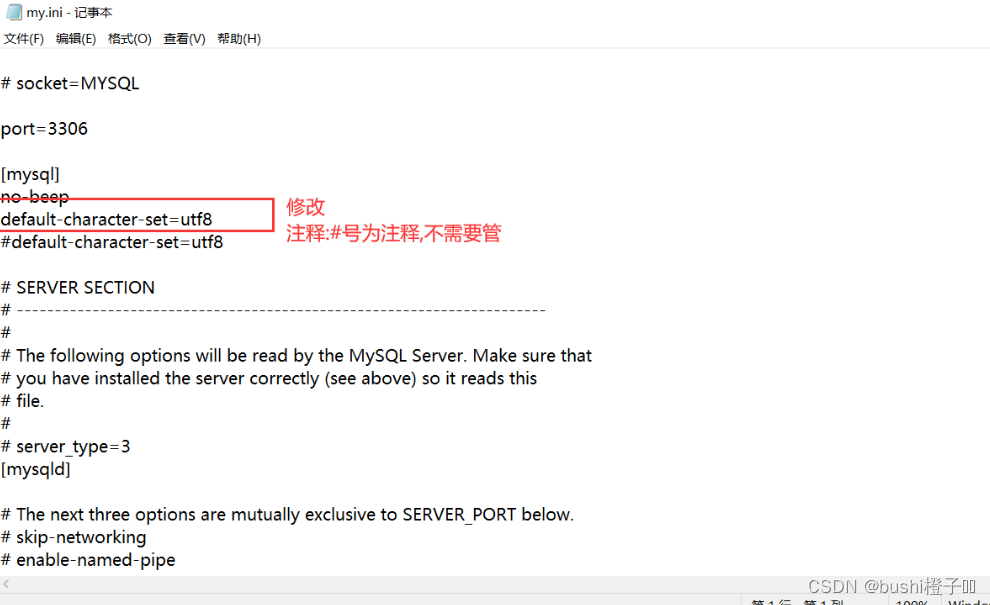
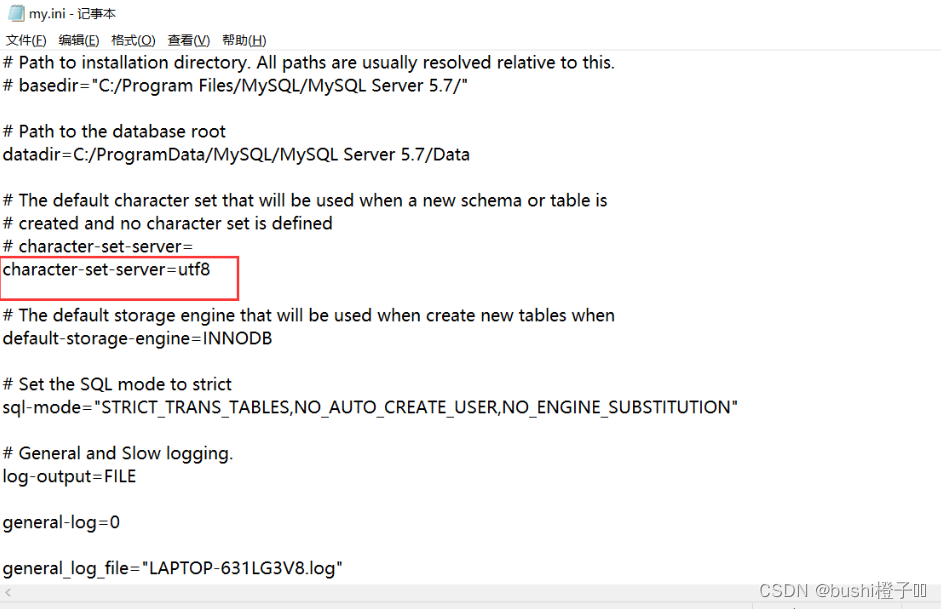
- 修改后,需要重启MySQL服务器,配置才能生效,并且,在修改配置前,创建的数据库字符集依旧是默认的latin,需要删掉,重新创建,字符集才是utf8.
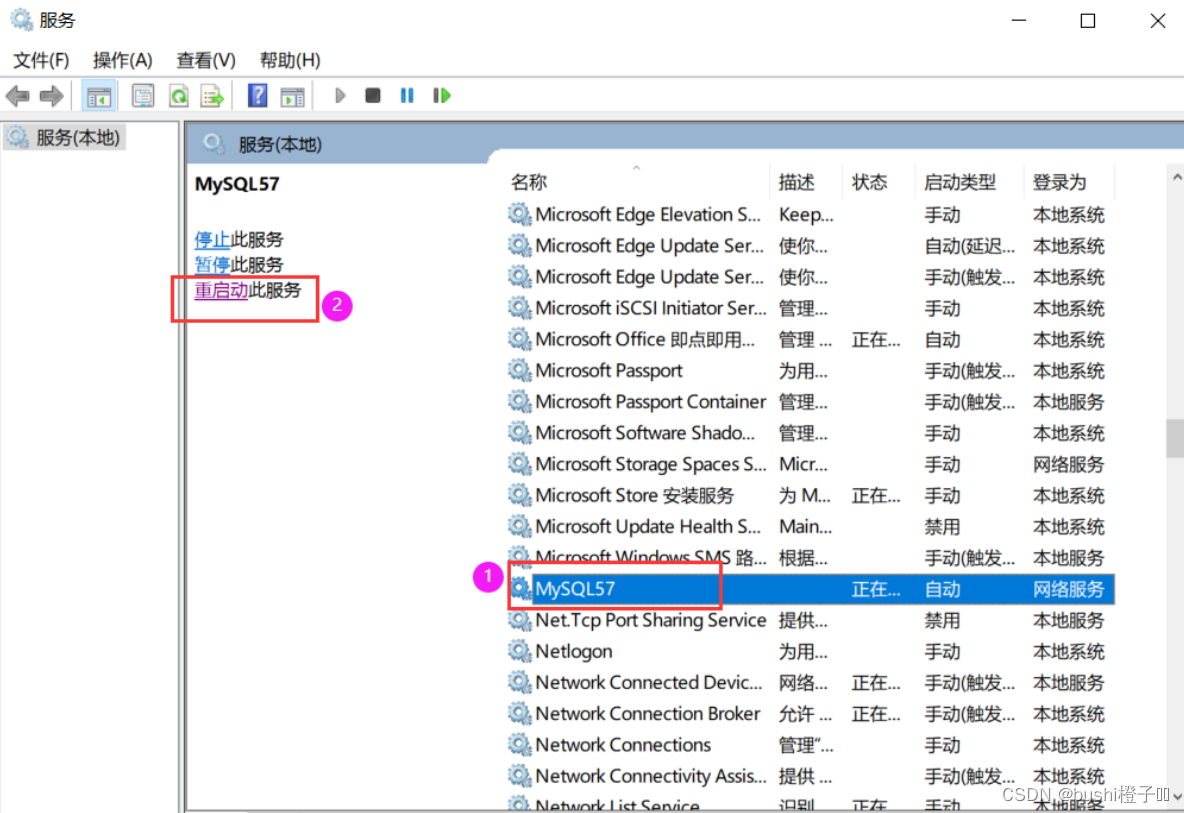
5. MySQL命令添加到Path路径
-
找到MySQL的安装路径,例如win10,64位默认安装在:
C:\Program Files\MySQL\MySQL Server 5.7 -
添加步骤:
- 右键此电脑,属性,高级系统设置,环境变量,在系统变量里找到path,
- 双击path,[找到MySQL安装路径下的bin目录,复制过来,]
- 回到编辑环境变量页面,点击新建,粘贴,一路确定就好了.
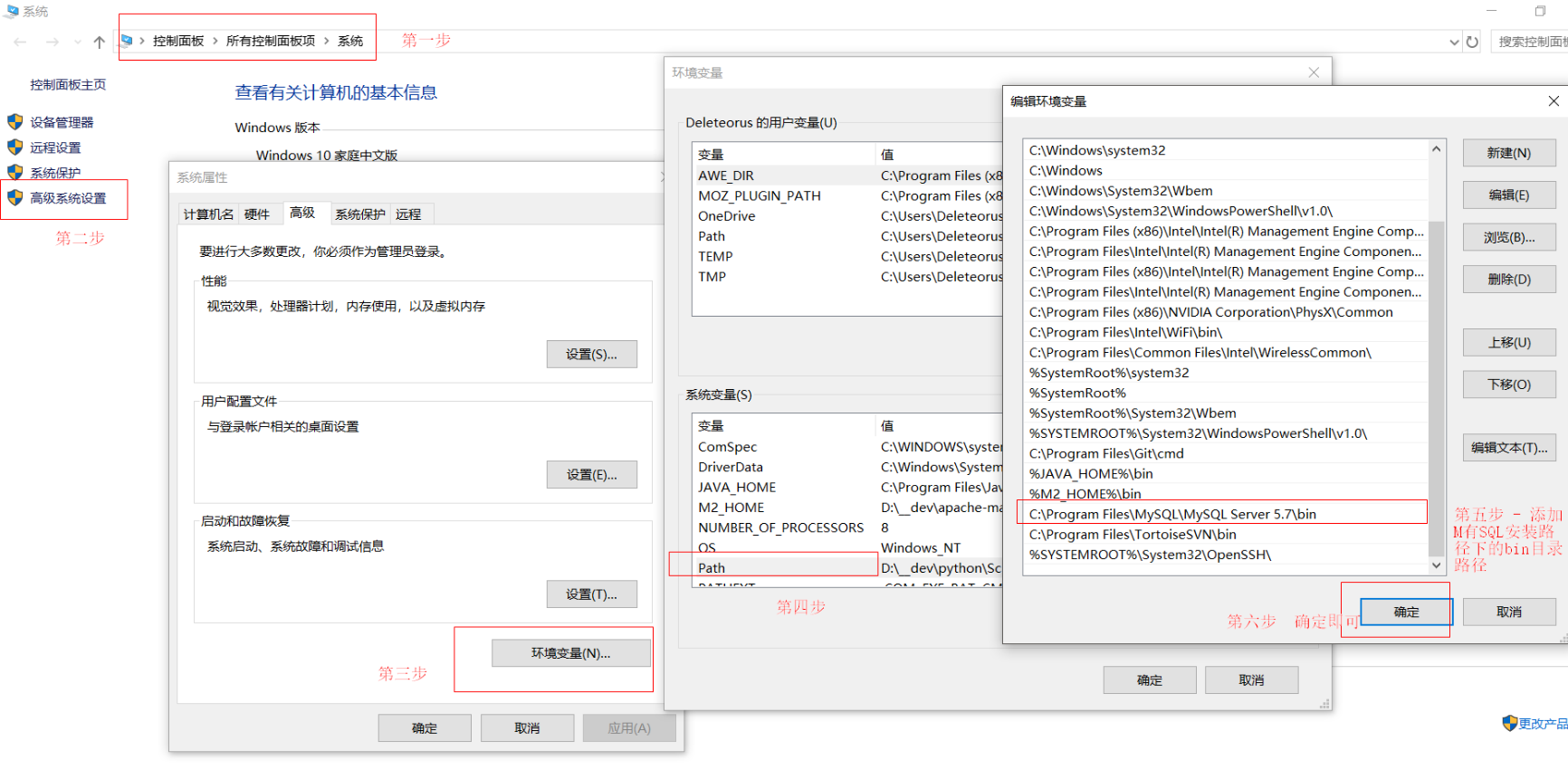
- 配置完成后,在命令窗口使用MySQL命令,
mysql -u root -p,注意空格,然后就可以连接数据库服务了.
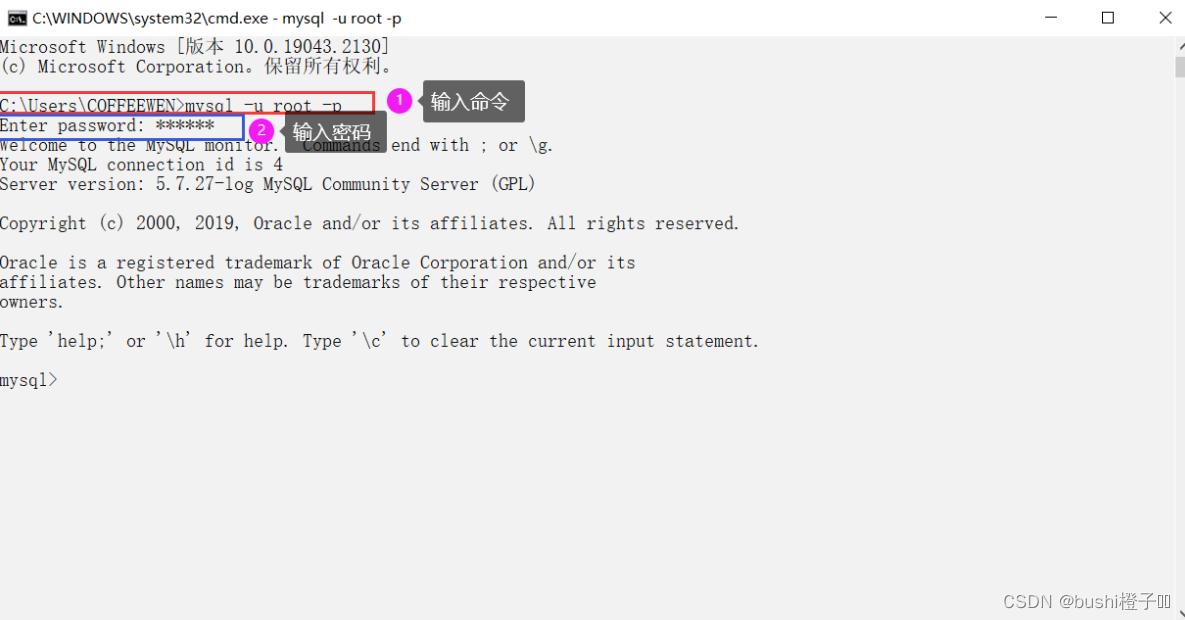























 154
154











 被折叠的 条评论
为什么被折叠?
被折叠的 条评论
为什么被折叠?










